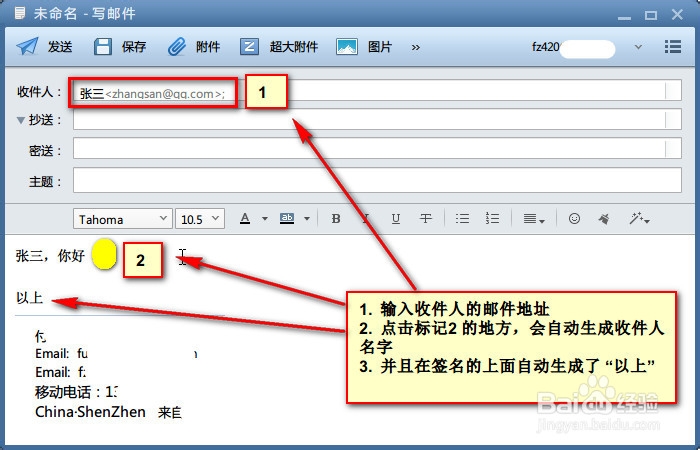foxmail 7 如何设置新邮件模板
一、打开已经可以配置好的foxmail7,在界面右上角配置菜单处点击,打开“工具”--->模板管理,如下图
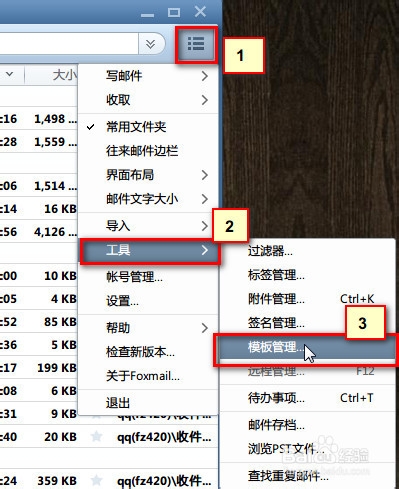
二、在跳出的“模板管理”界面底部,在“帐号(下图中1处)”处选择我们要应用模板的邮件帐号;在“新邮件(下图中2处)”选择HTML邮件,如下图:
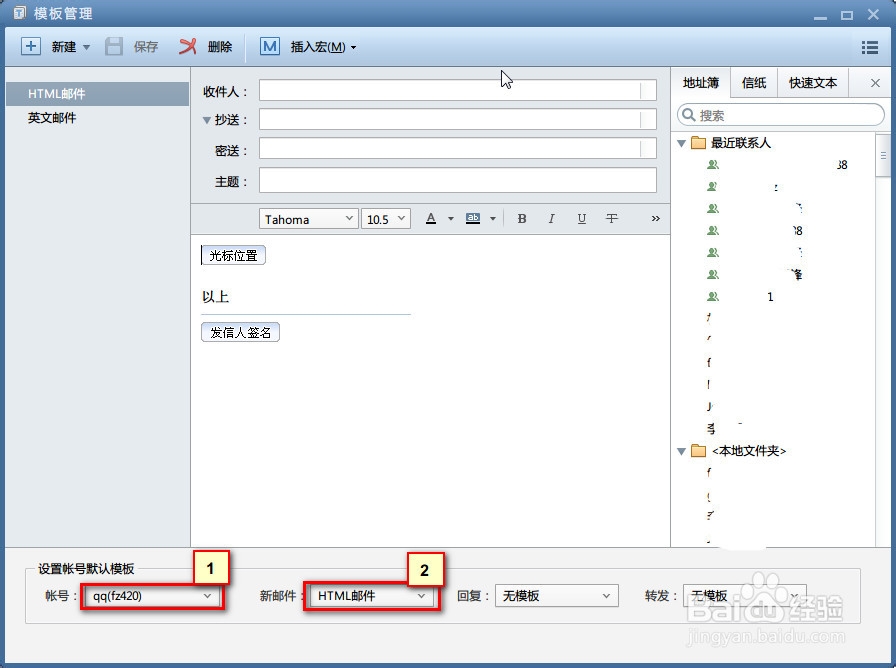
三、点击左上角HTML邮件(下图中3处)选中HTML邮件模板,点击下图中4处移动光标,并回车换行,如下图:
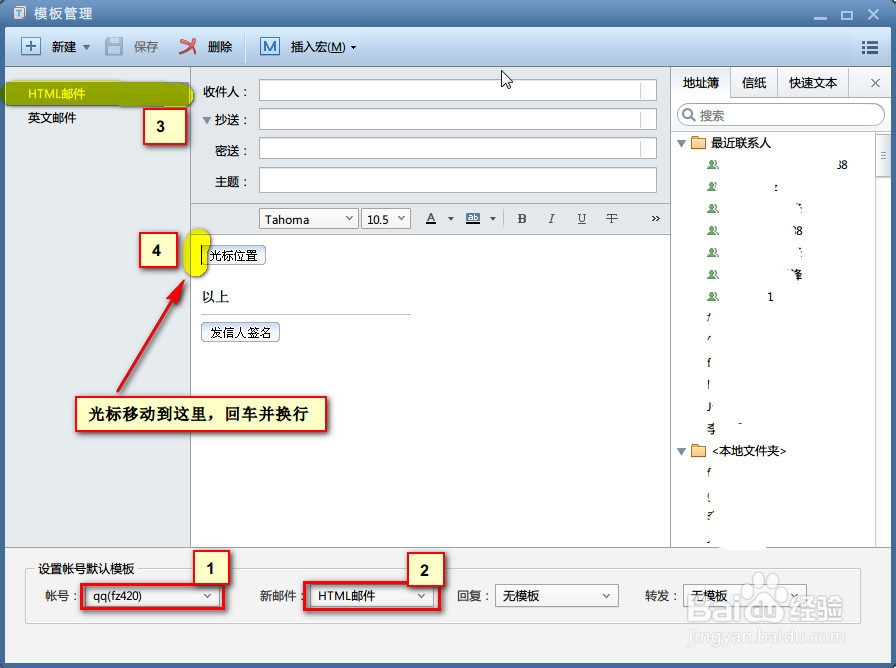
四、选择界面上“插入宏(下图中1处)”,--->与收件人相关的项---->%TONAME(收件人名字),在邮件模板正文的开头(下图中黄色处)我们想要插入收件人名字。
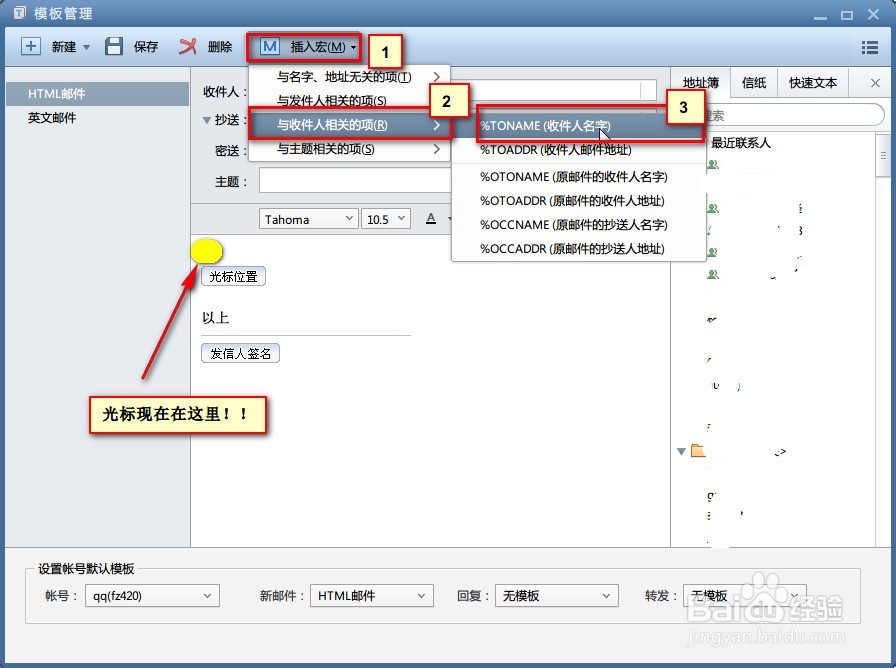
五、在邮件开头处,下图1处“收件人名字”后输入逗号和“你好”,并在发信人签名上面部位,输入两个字“以上”,如下图:
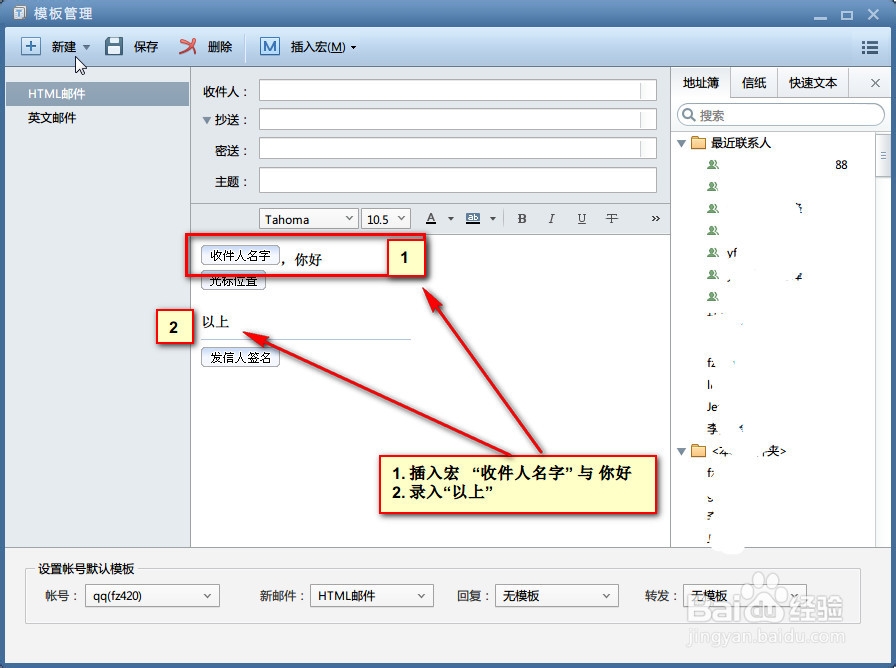
最后,新邮件模板效果如下
我们点击写邮件打开新邮件界面,在收件人处(图中1处)输入收件人邮件地址,再点击邮件正文(图中2处),邮件内容会自动生成“张三,你好”“以上”如下效果图: